Inventory Management settings
About Inventory Management on DEXTRE
Inventory management on DEXTRE is not only for inventory sales, it can also be used for
■ Order inventory (”In production””Warehoused””Waiting for shipment”, etc)【Label】
■ 場所、店舗、倉庫などの【ロケーション】
■ 受注から在庫が最初に移動する「ラベル」と「ロケーション」を決める【オーダーポリシー】
の3つの機能を組み合わせ、御社に最適な在庫運営を行うことができます。
Enabling Inventory Management
From the navigation bar, click on ①‘Maker Settings‘ followed by ②’Open Maker Settings‘.
Then, click on ①‘Inventory‘
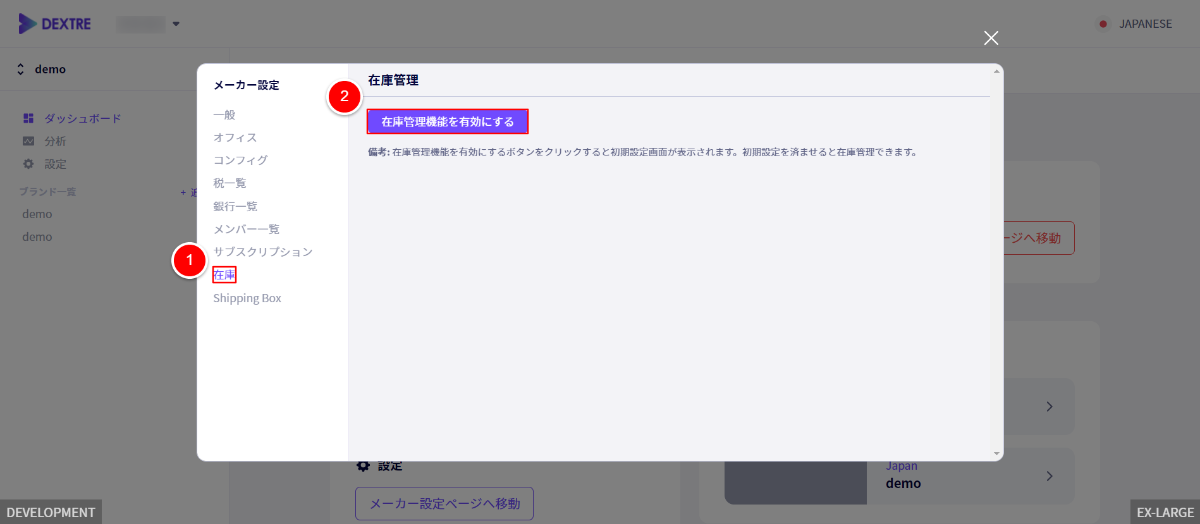
Finally click on ②‘Enable Inventory Management‘.
You will see the following fields.
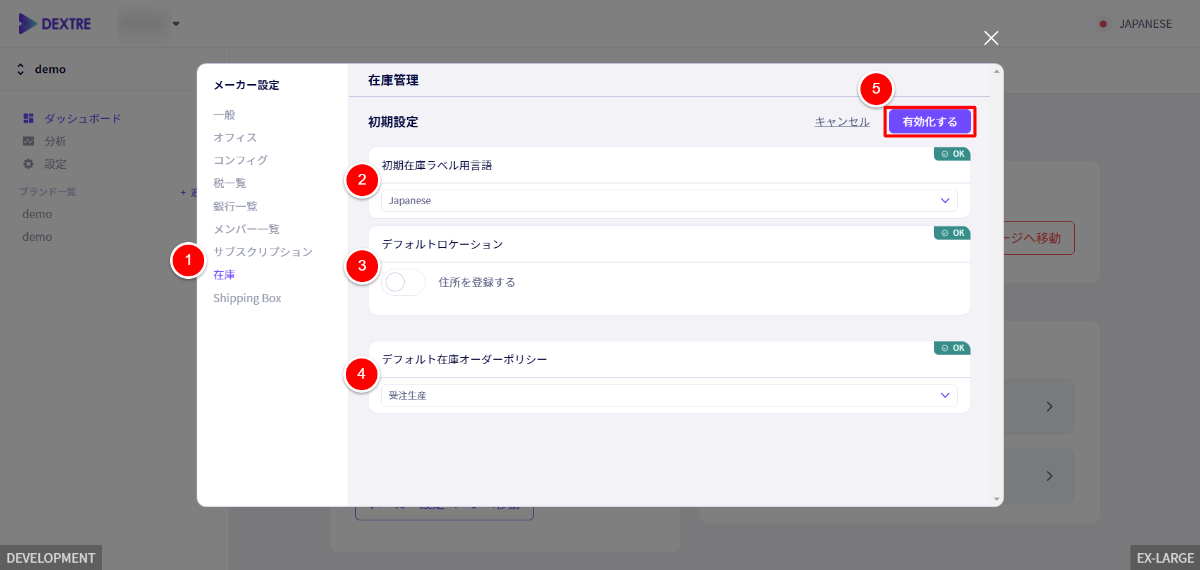
②’Language For Inventory Label‘ Select the language you wish to use for labels here.
③’Default location Settings‘ If you wish to register an address, enable this.
※After enabling the above setting, you will see the following fields to fill out.
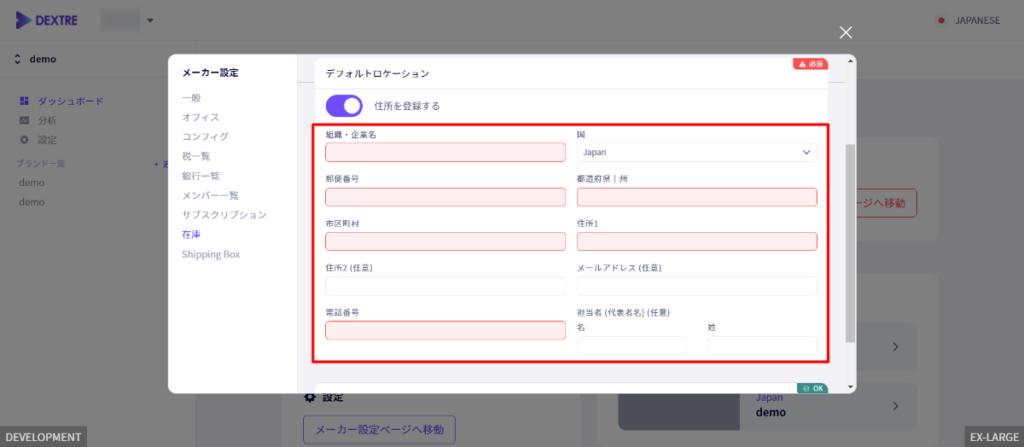
④’Default Inventory Order Policy‘ Here you can choose the Order policy(Inventory Order, Inventory Order And Backorder, Make to Order, Pre Order )
Label Settings
Depending on your companies needs, you are able to freely able to make labels.

Click on ①’Inventory Resource’ followed by ②’Labels‘.
③ After enabling Inventory Management, default labels will be automatically added. These can be freely edited or deleted.
If you wish to add more labels, click on ④’Create an Inventory Label‘
Detailed settings
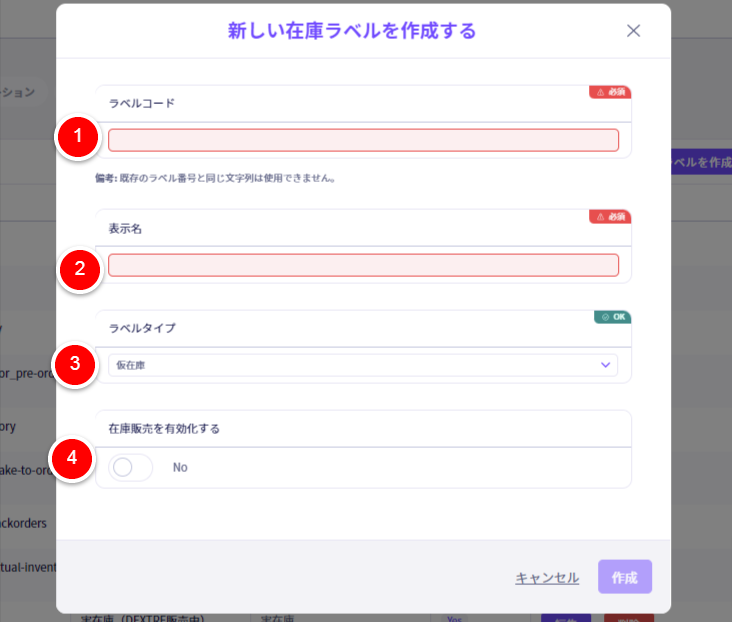
① ラベルコードとは識別するコード
② 表示名 … 設定などで表示される名前
③ ラベルタイプを選択してください。
仮在庫 … 生産中などまだ在庫としては存在しないが、将来在庫になる状態
実在庫 … すでに倉庫や店舗などに入庫済みの実態のある在庫
販売済み … 販売済みの状態
廃棄在庫 … 入庫後に廃棄した在庫 例)B品で廃棄。紛失など
生産中止 … 生産中にトラブルがあった際などに管理する
④ 在庫販売を有効化する
【Yes】 にすると、DEXTRE上で在庫販売の対象にできます。
※ 在庫販売とは、DEXTREで受注を受ける毎に該当の在庫が減っていき、0になると受注ができなくなります。
【ロケーション】の設定
【ロケーション】とは、在庫がどこの場所にあるのかを管理するためのものです。倉庫、店舗、オフィスなどのロケーションを作ることができます。
御社の運用に合わせて自由なロケーションを作成して下さい。
ナビゲーションの①【在庫リソース管理】をクリックしてから② 【ロケーション】をクリックしてください。
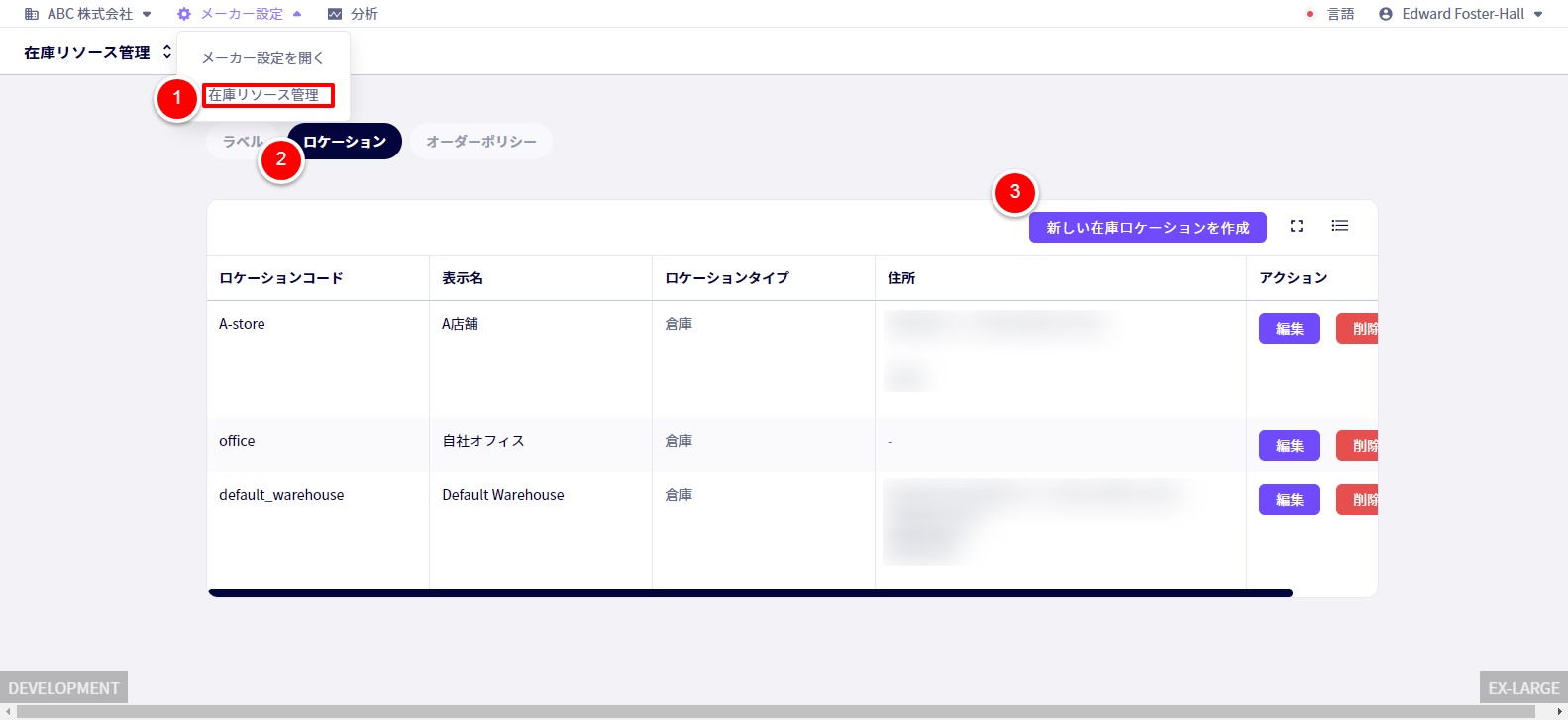
【編集】ボタンがございます。登録するとデフォルト値が用意されています。自由なロケーションに編集が可能です。
足りない場合は、③【新しい在庫ロケーションを作成】から新しいロケーションを追加して下さい。
詳細設定について
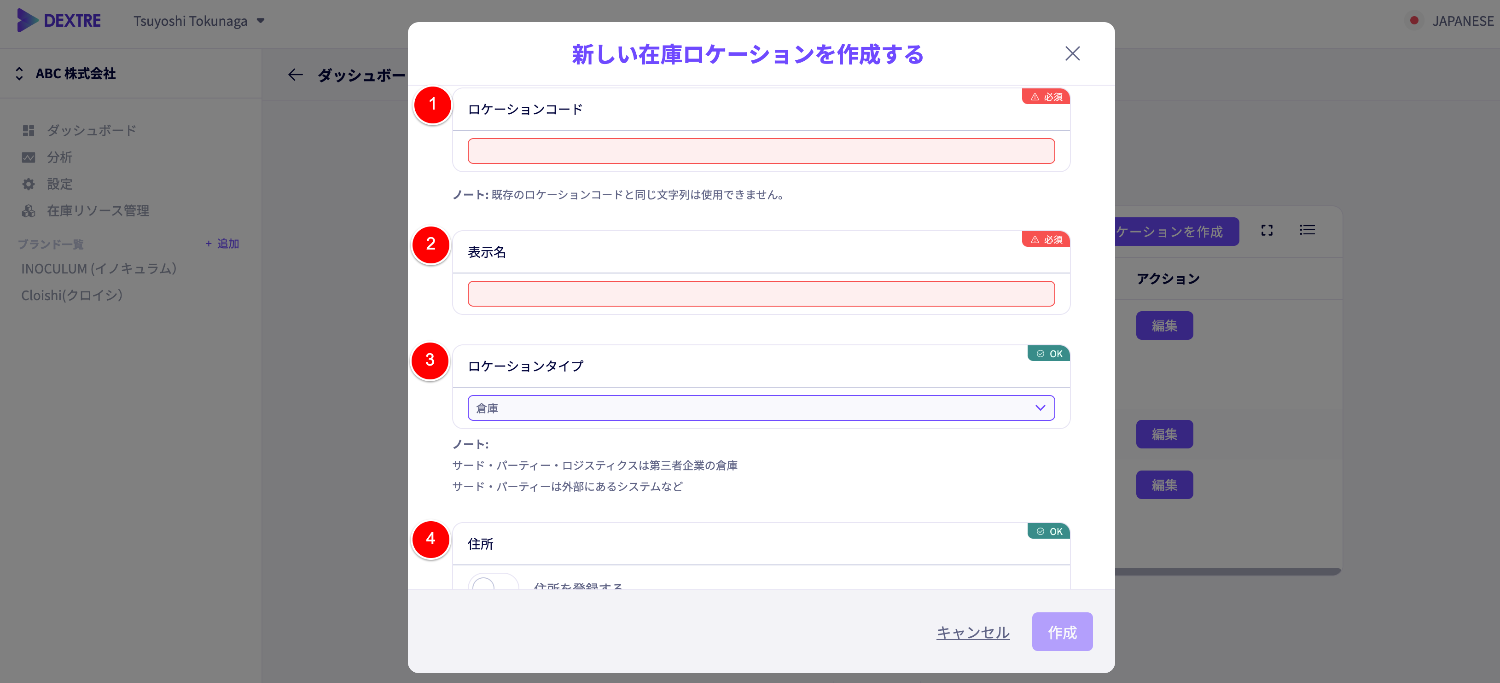
① 【ロケーションコード】とはロケーションを識別するコード
② 【表示名】とは設定などで表示される名前
③ 【ロケーションタイプ】を選択してください。
倉庫 … 倉庫用のロケーションに使用します
オフィス … オフィスのロケーションに使用します
店舗 … 店舗のロケーションに使用します
ポップアップショップ … ポップアップショップのロケーションに使用します
サードパーティー・ロジスティクス … サードパーティー・ロジスティクスのロケーションに使用します
④ 【住所】でロケーションの住所や会社情報などの登録が可能です
【オーダーポリシー】の設定
【オーダーポリシー】とは、受注後の初期データの移動先を設定する機能です。例えば在庫販売の場合は、注文内容確認書を発行したら、「出荷待ち」ラベルに移動する。などの指定ができます
御社の運用に合わせて自由なオーダーポリシーを作成して下さい。
ナビゲーションの①【在庫リソース管理】をクリックしてから② 【オーダーポリシー】をクリックしてください。
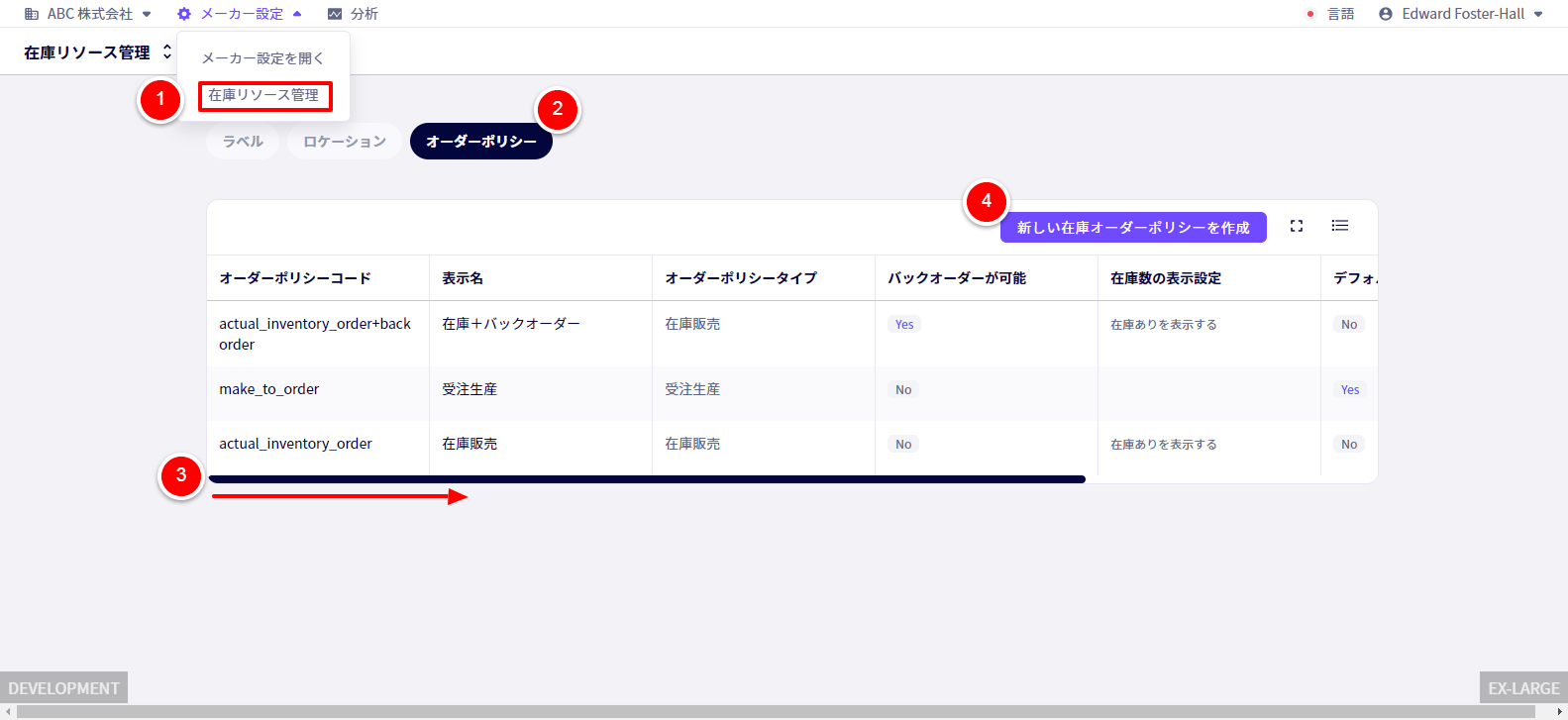
右にスクロールすると③ 【編集】ボタンがございます。名称の変更が可能です。
足りない場合は、④ 【新しい在庫オーダーポリシーを作成】から新しいオーダーポリシーを追加して下さい。
詳細設定について
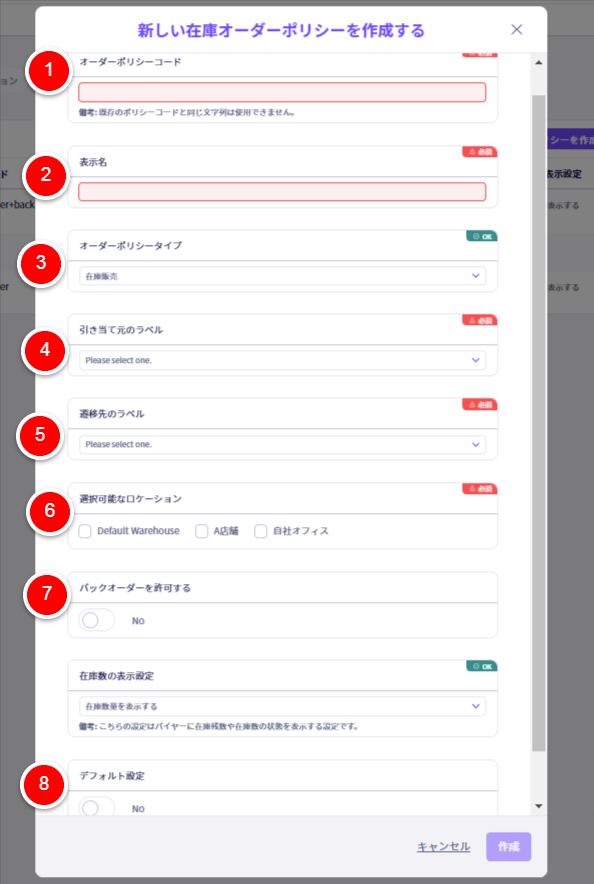
① 【オーダーポリシーコード】とはオーダーポリシーを識別するコード
② 【表示名】とは設定などで表示される名前
③ 【オーダーポリシータイプ】を選択してください。
受注生産 … 在庫を制限のないで販売する方法
在庫販売 … 在庫から減らして販売する方法
※ 在庫販売を選択の場合、後の設定項目にバックオーダーを許可するか否かを設定可能。バックオーダーを許可する場合は、在庫が0になっても受注を受けることが可能な設定です。
④【 引き当て元のラベル】 *在庫販売の時のみ設定
「仮在庫」もしくは「実在庫」を設定しているラベルのみ指定可能
⑤【 遷移先のラベル】
受注後、注文が確定した後に移動するラベルを選択して下さい。
⑥【 選択可能なロケーション】 *在庫販売の時のみ設定
引き当て元のラベルで指定した、ラベルの状態にある在庫の中で、どのロケーションに属したものを販売可能にするかを選択できます。
例)「倉庫」にある在庫のみDEXTREでの販売可能にする場合は、「倉庫」のみを選択
⑦ 【バックオーダーを許可する】 *在庫販売の時のみ設定
Yesを選択の場合、バックオーダーを許可する設定になります。
バックオーダーが許可された場合は、在庫が0になっても受注を受けることが可能な設定です。
⑧ 【デフォルト設定】
Yesの場合、ラインシートを作成時の初期値として設定されます。
Transition Rules
Click on ①【Inventory Resource】followed by ②【Transition Rule】
Following on, select the ③ Brand. The current default values for each Label can be seen in ⑤ and ⑥
If you wish to adjust these rules, click on ④【Edit Rule】
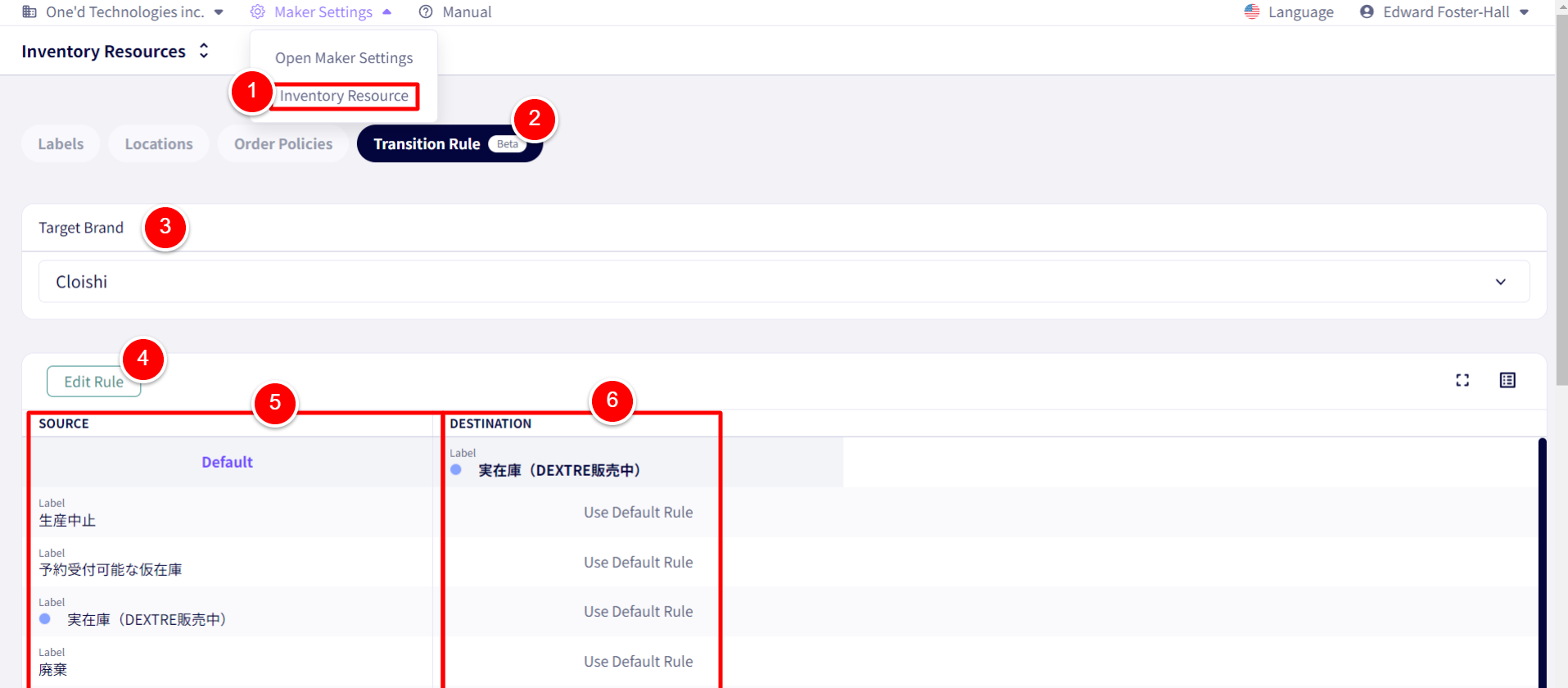
You will be redirected to the following screen.
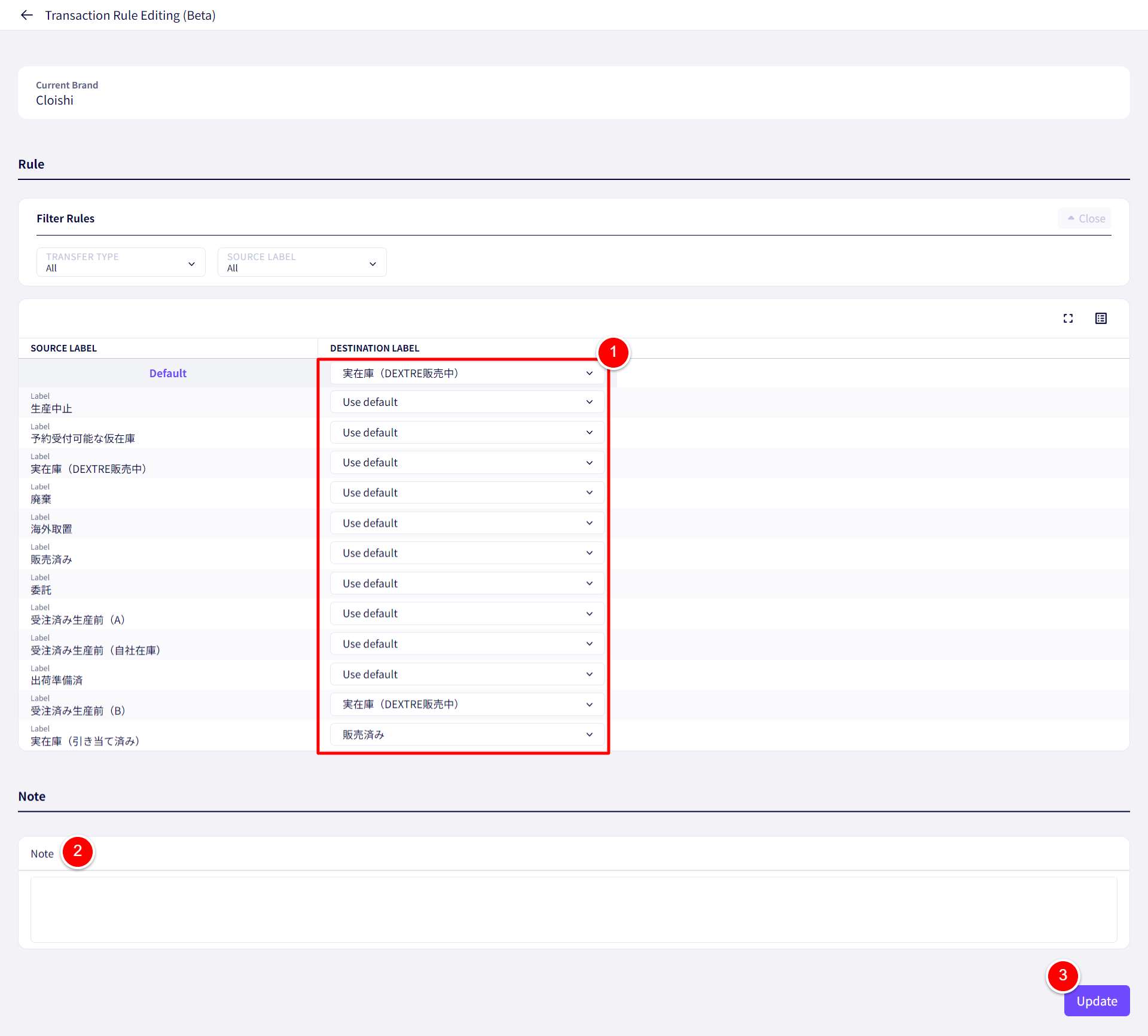
Select the new default destination for each ① Label.
② A note can also be added.
Once done, click on ③ Update
If you have any questions, please contact us using the
Inquiry form
If you are in a hurry or need assistance by phone, please contact us at
050-3355-1198